Excel中的IFERROR函數、公式及用法

學習如何在 Excel 中使用非常常用的 IFERROR 函數,提升您的數據處理效率。
Excel 中的 CONCATENATE 函數是用來連接文字的焊接器。以下詳細介紹如何在 Microsoft Excel 中使用 CONCATENATE 函數。
Microsoft Excel 因其快速有效地處理大量資料的能力以及智慧功能的集合而聞名。找到一個可以幫助您快速處理新輸入資料的函數並不難。您可以在 LuckyTemplates.com 上了解更多有關常見 Excel 函數的詳細資訊。
在本文中,我們將了解用於連接表中字元的相容性函數,稱為 CONCATENATE。
在Excel中,當我們需要連接表格中資料列中的字元時,我們將使用ConcateNate函數。該功能將幫助用戶根據每個資料表的內容要求,將每一列中的每個字元連結起來,並創建一個完整的字串。
ConcateNate 函數最常用於處理包含 Full Name 和 Full Name 欄位的資料表,並且要求在資料表中輸入完整的 Full Name。我們不必手動輸入每個人的全名,而是可以立即使用 ConcateNate 函數將每個不同欄位中的 Full Name 和 Full Name 連接成完整的姓名。LuckyTemplates 的以下文章將指導您如何在 Excel 中使用 ConcateNate 函數,並分別連接不同的字串。
Excel 中的 CONCATENATE 函數用於將最多 30 個值連結在一起並將結果作為文字傳回。但是,在Excel2019及更高版本中,使用者應該使用CONCAT和TEXTJOIN函數而不是CONCATENATE,因為它們更靈活、更好。
=CONCATENATE(text1, text2, [text3], ...)使用 Excel ConcateNate 函數時請注意:
我將以下面的資料表為例,連接姓氏和名字列中的字元以形成全名和全名列中的完整字串。使用者需檢查每個字元後面是否有空格,避免連接時出現多餘空格的狀況。

1. 連接常規單字:
對於普通單字組合請求,您可以在結果方塊中輸入公式=CONCATENATE(B2,C2),然後按 Enter。
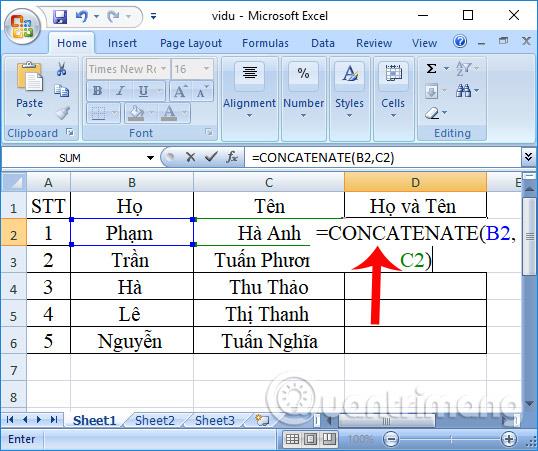
然後我們將得到完整名稱的結果,如下所示。

2. 使用額外的空格連接字元:
我們輸入公式=CONCATENATE(B3," ",C3)。
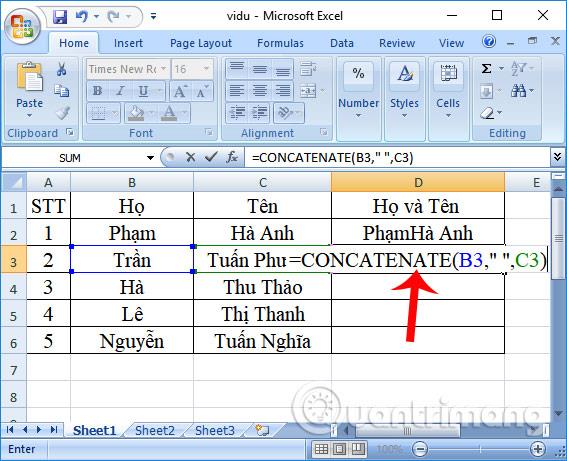
結果將如下所示。

3. 在文本中加入其他單字:
例如,我將單字 Thi 加入到儲存格 D4 的結果中,輸入公式=CONCATENATE(B4," Thi",C4,),然後按 Enter。
請使用者註意,根據添加單字的位置,我們將其插入公式中的正確位置。這裡我將其插入到2個單元格之間。兩端的引號也必須調整,以便在單字之間留出空間。如果在要插入的單字中寫入“符號”,則表示字元將連續寫入。對於全名和全名資料表,使用者需要相應調整“”符號。

如果像上面的例子一樣有額外的空格,最終的結果將有空格,如下所示。

以上是在Excel中使用ConcateNate函數連接字串的詳細方法,並針對不同的字元大小寫進行了使用。連接字串時,可以將通用公式應用於 ConcateNate 函數,或在連接特殊字串時使用附加符號 ''。
祝您成功!
學習如何在 Excel 中使用非常常用的 IFERROR 函數,提升您的數據處理效率。
想知道如何在 Excel 中堆疊和附加資料嗎?讓我們一起學習如何使用 Microsoft Excel 中的 VSTACK 和 HSTACK 函數!
了解 Excel 中的 SUBTOTAL 函數及其用途,讓計算更簡單有效!
MOD函數是Excel中除法求餘的函數。學習如何輕鬆使用MOD函數和QUOTIENT函數來計算餘數和整數部分,提升您的Excel技能。
Reddit 用戶 MehmetSalihKoten 在 Microsoft Excel 中創建了俄羅斯方塊的全功能版本。
要轉換 Excel 中的測量單位,我們將使用 Convert 函數。
HLOOKUP 函數是什麼?如何在Excel中使用HLOOKUP函數?讓我們來和 LuckyTemplates 一起找出答案吧!
Excel中的VALUE函數是什麼?Excel中的數值公式是什麼?讓我們透過 LuckyTemplates.com 來了解一下吧!
Excel中的EOMONTH函數用於顯示給定月份的最後一天,實作非常簡單。然後,您將根據我們輸入的數據獲得特定月份的最後一天。
想要在 Excel VBA 中自動執行重複任務嗎?因此,讓我們學習如何使用 Do-While 迴圈來實作一系列重複操作,直到滿足條件。







